Salut les amis, dans le tutoriel d'aujourd'hui nous allons parler de Google Cloud Print, un service qui nous permet d'obtenir un document à l'imprimante quel que soit l'endroit où nous sommes et quel que soit l'endroit où même l'imprimante. En d'autres termes, pendant que vous êtes au travail, vous pouvez retirer quelque chose de votre imprimante à la maison sans vous obliger à être en face de lui, près de lui ou l'ordinateur auquel il est connecté.
Google Cloud Print peut être utilisé avec succès dans les petits bureaux où une imprimante est uniquement disponible pour tout le monde. Avec ce service, vous pouvez donner accès à quiconque de votre imprimante fonctionne grâce à un assistant simple et court. Tout ce que vous avez besoin est la dernière version de Google Chrome et compte Google. Dernière version stable de Chrome est livré avec Google Cloud Print service.
Penttru à utiliser ce service sur Windows XP ou Windows Vista, vous devez installer Microsoft XML Paper Specification Essentials Pack. 7 Windows est déjà avec ce paquet n'est pas nécessaire de l'installer.
Si vous souhaitez imprimer le document, vous pouvez choisir de l'enregistrer dans votre compte Google Docs nous avons parlé dans le passé.
À l'avenir, si vous allez demander cela dans la section des commentaires, et nous ferons un tutoriel sur la façon dont nous imprimer un document, une photo, en utilisant seulement un téléphone mobile avec le système d'exploitation Android sur le même principe, en utilisant notre Google Cloud Imprimer.
Si vous vous demandez quel genre d'imprimante peut être utilisée avec ce service, la réponse est simple. Presque toutes les imprimantes peuvent être utilisées avec ce service, et les imprimantes classiques et le cloud ready (une imprimante peut être connectée directement à Internet)
si vous utilisez une imprimante Cloud Ready, il ne sera pas besoin d'un PC pour le régler avec Google Cloud Print. Un autre avantage est que vous n'aurez pas à continuer à courir et PC afin que vous puissiez utiliser l'imprimante.
Dans les imprimantes classiques, vous devez laisser votre ordinateur et l'imprimante sur qu'elles puissent être disponibles et utilisés avec Google Cloud Print. Toutefois, si l'imprimante associée à votre compte Google Cloud Print et PC auquel elle est connectée n'est pas démarré, vous pouvez ajouter une tâche d'impression et dès que vous ouvrez l'imprimante et l'ordinateur auquel il est connecté, le fichier ou le document sélectionné sera imprimé .
Cela dit, je vous invite à regarder le tutoriel vidéo pour voir exactement comment nous avons mis et comment utiliser Google Cloud Print
……………………
Rappelez-vous, si vous avez des suggestions, des plaintes ou des ajouts ne pas hésiter à écrire dans la boîte de commentaires, de-même si vous avez rencontré les commentaires boîte utilisateur a un problème et vous pouvez l'aider, ne pas hésiter à le faire, la seule façon que nous pouvons faire cet endroit mieux, voir la boîte de commentaires!
Sur la boîte de commentaires essayant d'obtenir un peu sur le sujet afin que les autres visiteurs peuvent offrir un tutoriel + commentaires commentaires pertinents peuvent être un soutien supplémentaire pour les erreurs de l'utilisateur, ou le désir d'apprendre.
Avant de poser une question essayez de regarder à travers les commentaires les plus anciens, la plupart du temps il déjà répondu à votre question.
Utilisez plus de catégories en haut du site et le moteur à partir du coin droit d'obtenir rapidement à ce que vous êtes intéressé de recherche, nous avons plus de tutoriels 700 qui couvrent presque tous les genres de logiciels, nous avons réalisé, je il vous suffit de les rechercher et de les regarder.
Mode d'emploi videotutorial.ro
Moteur de recherche.
Si par exemple vous avez un problème avec Yahoo Messenger, vous pouvez entrer dans nos termes de moteurs de recherche comme Yahoo, Mess, Messenger, id désordre, multimess messager problème, erreur de messager, etc., vous verrez que vous aurez le choix.
Catégories.
Si vous utilisez la catégorie déroulante, ils trouvent la barre sous catégories Accueil: Bureau, Graphic-Design, Hardware, Internet, multimédia, sécurité, système, sous-catégories et de stockage, de sauvegarde, dans ces catégories sont organisées sous-sous -categorii, c'est un filtrage plus précis. Pour trouver quelque chose lié à Yahoo Messenger en utilisant les catégories que vous pouvez mener la catégorie:InternetIl y aura d'autres sous-catégories ouvrir où vous choisissez Voix-ChatDe là, vous pouvez aller sur la sous-catégorie YahooEnfin, avec ces filtres arrivera sur une page où les seuls éléments liés à Yahoo Messenger ou Yahoo Mail.
Archives.
sur archives Vous pouvez trouver tous nos tutoriels organisés beaux saptameni jours, des mois et des années.
Tout est logique, il suffit de suivre la logique.
Amusez-vous!
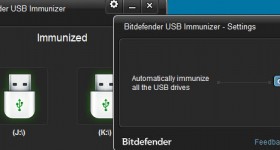







Très utile! Je vous remercie!
il n'y a pas d'adaptateur de faire un une imprimante normale pour imprimer via Bluetooth ou sans fil?
Il serait intéressant si quelqu'un peut montrer comment imprimer sur une imprimante connectée à Google Cloud Print par slectarea seules certaines pages d'un document de plusieurs pages. Je n'ai jamais vu la série-aryl Google Cloud Print arrangé pour être en mesure de le faire. Il serait utile une telle position, étant donné que n'importe quelle imprimante connectée directement à l'ordinateur sur lequel il est installé, la zone d'impression sélective, certaines pages du document totale peut le faire.
j'attends de voir comment cela se fait sur un androïde ... est très curieux et je pense qu'il serait très utile ...... J'ai essayé mais je ne pouvais pas attendre pour cultiver ... vous chance :)
ATTENTION: Si vous voulez imprimer Yorkais, maison, Internet, le téléphone est presque tenu d'avoir un routeur sans fil, sinon vous aurez à faire en utilisant sa connexion Internet GSM, qui va travailler beaucoup plus dur que si vous dans votre propre réseau, la connexion sans fil de votre téléphone Android!
Allez sur Android Market et de là installez l'application "Cloud Print" (ATTENTION: pas "Print Cloud", ou tout autre!) Sur votre téléphone mobile.
Assurez-vous que l'ordinateur est allumé votre imprimante est installé et fixé sur le compte de Google Chrome, comme le montre cette videotutorial.
Démarrez la connexion sans fil du téléphone Android pour être dans le LAN où se trouve l'imprimante, puis ouvrez l'application "Cloud Print" sur le téléphone et effectuez les réglages nécessaires. L'application a la possibilité d'effectuer un "Test d'impression".
Je l'ai fait et ça marche plutôt bien.
LE GRAND PROBLÈME de l'impression avec Google Cloud Print - comme je l'ai mentionné ci-dessus - IL N'Y A AUCUNE POSSIBILITÉ D'IMPRESSION SÉLECTIVE DE SEULEMENT CERTAINES PAGES, lorsque vous devez imprimer davantage. Croyez-moi, c'est un gros inconvénient, car vous devez imprimer toutes les pages - quelles qu'elles soient - et une seule ou seulement celles que vous voulez, à savoir !!!
J'ai une imprimante réseau HP connecté via LAN officejetpro 8500 un routeur linksys avec DD-WRT lui wrt54gl.
Comment puis-je imprimer directement sur l'imprimante à partir d'autres endroits (au travail ou etc)?
J'ai essayé Google Cloud Print mais n'imprime pas jusqu'à ce que je commence et le PC (ordinateur de bureau) que l'imprimante est connectée (et) USB.
Quels paramètres doivent être dans l'imprimante du routeur peut être consulté à un autre endroit?
comment puis-je imprimer à partir de Google Cloud Print?